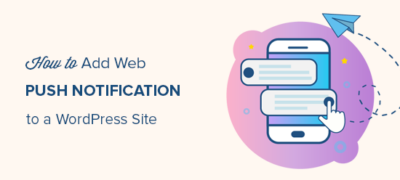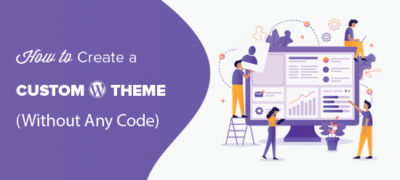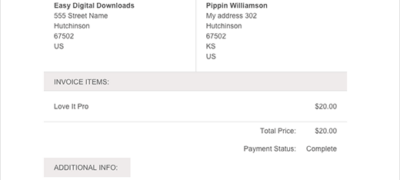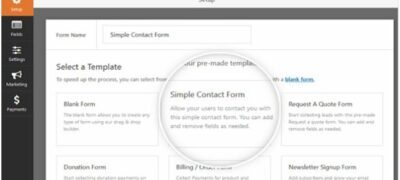在进行百度优化时,一定要注意时不时进行微调,必须紧跟用户的变…
您是否要在WordPress中为图像添加标题?标题是简短的文字说明,您可以将其添加到图像中。它们通常用于提供有关图像的其他详细信息。
WordPress具有内置功能,可以轻松为每个图像添加标题和其他元数据,包括标题和替代文本。
在此初学者指南中,我们将向您展示如何轻松地在WordPress中为图像添加标题。
在WordPress中为图像添加标题
您需要做的第一件事是上传图像。在帖子编辑屏幕上,单击“添加块”图标,然后选择“图像”块。
单击它后,图像块将被添加到您的帖子区域。
现在,您可以单击上载按钮以选择图像,并将其从计算机上载到WordPress。您还可以通过单击媒体库按钮选择以前上传的图像。
要了解更多信息,请参阅有关如何在WordPress中添加和对齐图像的文章。
添加图像后,该图像将立即出现在编辑器中,并在其下方带有一个标记为“写标题…”的文本框。
在那可以为图像添加标题。
完成后,您可以通过单击“发布”或“更新”按钮来保存您的帖子。
就这样。那不是那么容易吗?
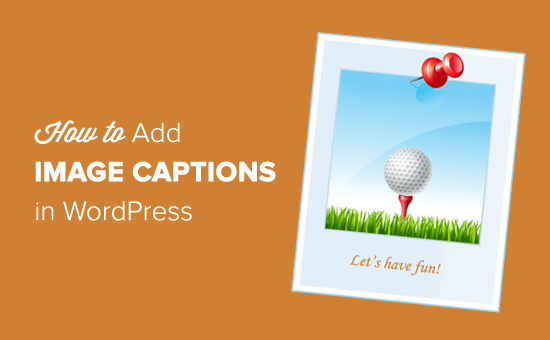
将字幕添加到图库图像
WordPress编辑器还附带一个Gallery块,使您可以上传多个图像并以具有行和列的网格布局显示它们。
让我们看看如何为WordPress图库块中的图像添加标题。
要创建画廊,请转到页面或发布编辑屏幕。然后单击“添加块”图标,然后在“公共块”选项卡中选择“图库”块。
接下来,您将看到Gallery栏添加到您的页面/帖子区域。现在,您可以从计算机上一张一张地上传图片,或者从媒体库中选择预先上传的图片。
如果您分别上传图像,则可以在上传每个图像后添加标题。上载图像后,只需单击该图像,就会出现“写标题…”字段。您可以通过单击添加标题。
如果从库中选择了预添加的图像,则可以从右侧的“图像元数据”部分为图片添加标题。如果照片已经有标题,则无需再次添加。
为WordPress媒体库中的图像添加标题
WordPress允许您将图像直接上传到媒体库,而无需将其嵌入到帖子或页面中。
在这里,我们将向您展示如何将图像直接添加到媒体库时为图像添加字幕。
首先,您需要在WordPress管理区域中访问Media»Add New页面。
在这里,您可以通过拖放或从计算机中选择一个图像来上传图像。
完成后,您将在“上传新媒体”框下方看到上传的图像。您需要点击“编辑”链接。
接下来,它将在新标签页中打开“编辑媒体”页面。您可能会注意到,编辑媒体屏幕看起来与后期编辑屏幕相似。这是因为WordPress将附件(例如,图片)视为默认帖子类型。
这允许它在WordPress数据库中存储图像元数据,例如标题,描述和标题。
在此屏幕上,您可以编辑图像标题,添加图像元数据,包括标题,替代文本和描述。
添加必要的信息后,即可更新图像。现在,此图像元数据将保存在您的媒体库中。
您可以根据需要在任意数量的帖子上添加此图片,而无需再次添加标题和其他元数据。每当您将此图片从媒体库添加到帖子中时,它就会附带已保存的元数据。
使用旧的经典编辑器在WordPress中为图像添加标题
如果您仍在WordPress网站上使用旧的经典编辑器,那么这就是在WordPress中为图像添加标题的方式。
只需单击帖子编辑器上方的“添加媒体”按钮即可上传图片或从媒体库中选择一个。
上载图像后,您可以输入元数据,例如标题,替代文本和图像标题。
点击“插入帖子”按钮,将图像添加到您的帖子或页面中。
现在,您将可以在带有标题的帖子编辑器中查看图像预览。您可以保存更改并预览帖子,以查看其在您的实时网站上的外观。
使用经典编辑器在WordPress中为图库图像添加标题
使用经典编辑器创建图库时,还可以为图像添加字幕。只需上传并选择多个图像,然后单击左列中的“创建图库”链接。
之后,您需要单击弹出窗口右下角的“创建新画廊”按钮。
现在,您将可以在每张图像的正下方添加标题,或单击图像以将其设置加载到右栏中,然后添加标题。
现在,您可以单击“插入画廊”按钮以将画廊添加到WordPress帖子或页面中。